如何精准控制SmartArt图形在Word 2010页面中的位置?面对这一难题,php小编柚子倾心整理了一份详尽指南,为您一步步揭秘Word 2010中设置SmartArt图形位置的奥秘。通过细读以下内容,您将掌握设置图形位置的灵活性和便捷性,助您轻松实现文档布局的精益求精。
若使用预设位置选项设置SmartArt图形位置,可以选中SmartArt图形,在【SmartArt工具/格式】功能区中单击【排列】分组中的【位置】按钮。在打开的位置列表中选择合适的预设位置选项(例如选中【顶端居中,四周型文字环绕】)即可,
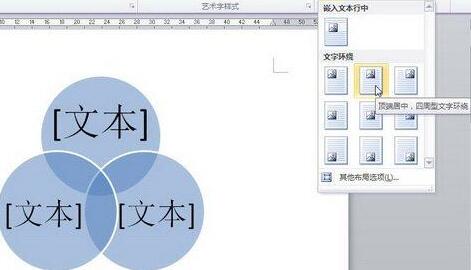
若希望对SmartArt图形进行更详细的位置设置,则可以在【布局】对话框中进行操作,具体操作如下:
打开word2010文档窗口,单击选中SmartArt图形。
在【SmartArt工具/格式】功能区中单击【排列】分组中的【位置】按钮。在打开的位置列表中选中除【嵌入文本行中】以外的任意位置选项,然后选择【其他布局选项】命令,
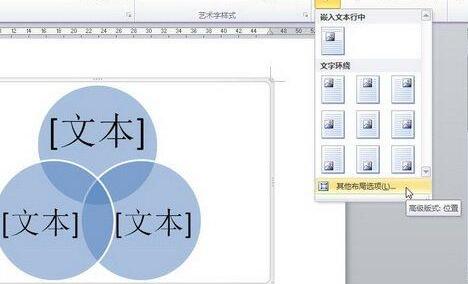
打开【布局】对话框,在【位置】选项卡中,可以分别设置SmartArt图形的水平对齐方式和垂直对齐方式,其中水平对齐方式包括【左对齐】、【居中】和【右对齐】,垂直对齐方式则包括【顶端对齐】、【居中】、【下对齐】、【内部】和【外部】几种方式。除此之外,用户还可以设置书籍版式、绝对位置和相对位置。选中【对象随文字移动】复选框可以在SmartArt图形周围文字的位置发生变化时,SmartArt图形的位置也作相应变化,从而使得与文字的相对位置关系保持不变。完成设置后单击【确定】按钮。

才接触word2010软件的各位伙伴,学完本文在word2010中设置SmartArt图形位置的操作内容,是不是觉得以后操作起来会更容易一点呢?
以上是word2010中设置SmartArt图形位置的详细方法的详细内容。更多信息请关注PHP中文网其他相关文章!




